Thay vì cuộn chuột để phóng to thu nhỏ ảnh trên Photos Windows 10, thì bạn có thể thiết lập để cuộn chuột mở ảnh tiếp theo. Mặc định thiết lập trên ứng dụng xem ảnh Photos trên Windows 10, khi bạn dùng con lăn chuột thì ảnh được phóng to và thu nhỏ lại. Nếu muốn chuyển ảnh kế tiếp để xem sẽ sử dụng mũi tên trên bàn phím, hoặc click vào mũi tên chuyển ảnh ở giao diện. Bài viết dưới đây sẽ hướng dẫn bạn mở ảnh tiếp theo bằng cuộn chuột trên Photos.
Hướng dẫn chuyển ảnh trên Photos bằng cuộn chuột
Bước 1:
Trước hết bạn mở ứng dụng Photos trên máy tính Windows 10. Tại giao diện của ứng dụng chúng ta nhấn vào biểu tượng 3 dấu chấm ở góc phải trên cùng màn hình.

Bước 2:
Hiển thị danh sách tùy chọn ngay bên dưới, bạn nhấn vào mục Settings để điều chỉnh lại ứng dụng Photos.

Bước 3:
Chuyển sang giao diện cài đặt cho ứng dụng Photos, tại đây bạn tìm tới mục Mouse wheel điều chỉnh lại tác vụ con lăn chuột. Tiếp đến tích chọn vào View next or previous item để dùng con lăn chuột chuyển ảnh trước hoặc sau.

Thay đổi được tự động lưu lại. Sau đó bạn quay lại ứng dụng Photos và dùng lăn chuột để chuyển ảnh trước hoặc sau. Cuộn chuột về phía trước để xem ảnh tiếp theo và cuộn chuột xuống để xem ảnh trước đó.

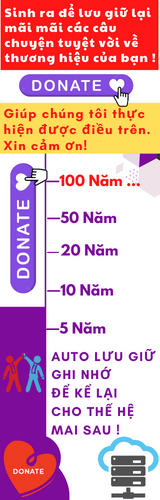



![[🆕🇻🇳] Golfsun – Nhà Phân Phối Golf Chính Hãng 🏌️ Top1Golf ⛳ SET ÁO VÁY NỮ ĐÁNH GOLF CAO CẤP , shares-0✔️ , likes-0❤️️ , date-🇻🇳🇻🇳🇻🇳📰🆕](https://top1vietnam.vn/wp-content/themes/rehub-theme/images/default/noimage_336_220.png)
